ghost是一个备份软件它能将一个分区内所有文件 通常我们是将系统盘C盘制作成一个“压缩文件” 存放在电脑其它安全的分区内再在系统出现任意已知或未知的问题时候再启动GHOST 提取此备份文件再还原到系统盘C盘 以保证到系统正常安全运行 GHOST适用于各种操作系统但对于刚刚接触电脑用户而言 使用windows98或比较容易操故而 此处是以windows98 为例
名词解释
镜像文件 此处泛指GHOST软件制作成的压缩文件 以.gho 为后缀在ghost中显示为黄色
源盘 即将要备份的磁盘在一般的情况下我们泛指 操作系统盘 C盘
镜像盘 存放备份镜像的磁盘 在一般的情况下我们泛指 文件存放盘 D盘 或 E F G 盘
打包 制作镜像文件 通常是指将 操作系统盘 C盘 经压缩后存放在其它盘 如D盘 里面
解包 还原镜像文件 通常在系统盘C盘 出现错误或病毒木马后将存放在其它盘里面的镜像文件 还原到系统盘内 以求能恢复干净 良好的操作系统
我在写这个网页是在一个前题下的
1 针对没有软驱 没有光驱 没有引导光盘 也不会用光盘启动的人能够在本地硬盘上简单操作就可维护好的
2 针对纯windows98 系统 针对FAT32的分区 理论上XP或者说比98好点多但个人认为 安全第一 实用第一 速度第一 我看见过的相当多的朋友们尤其是刚刚接触电脑的人用XP的中毒率 大于90% 能够在一年内 平安的不出钱 不需要别人维护的人小于20% 98如果用得好通常中毒的可能性等于零的 也不是想像的那么容易死机的我原来用98做主机的时候也曾经有过30天以上没有关机的
3 针对对电脑不是太懂或十分不懂的朋友所写的我不能要求到他们了解到各种分区格式 内存交换文件 休眠文件…… 故而 GHOST的相当多的其它功能都没有讲到 仅仅只讲到了最基本最实用的部分一下要求他们了解到许多他们或者说会望而却步的只有当他们了解到了初步 再在实用阶段 慢慢的一步一步熟悉他们或才会一通百通的
4 个人主张 如无特别必要 不要在系统上安装限制性的软件或系统优化软件通常都没有实际用处 而通常或有副作用的通常只有RMB能够真正优化到电脑
一使用GHOST之前必定要注意到的事
1.在备份系统时 如果您是选择的FAT32的分区格式单个的备份文件最好不要超过2GB
GHOST建议您选用选用最新的版本号需要最少 GHOST8.0版本 或以上的版本
2.在备份系统前最好将一些无用的文件删除以减少Ghost文件的体积通常无用的文件有:Windows的临时文件夹 如果您不是太了解只建议您删除C:\\WINDOWS\\TEMP 下面的文件
镜像文件应尽量保持“干净” “基本”。应用软件安装得越多,系统被修改得越严重安装新软件也就越容易出错 所以在制作镜像文件前千万不要安装过多的应用软件
建议您分层次一步一步打包系统刚刚做完安装完驱动打一个 如是001 再安装一些必要的软件再打一个如是002 以后再安装了新软件再打如是003 如果安装新软件或硬件使用一时间后发现容易出错或死机的话 回复到前一个版本的包后再安装新软件或硬件
一定要到没有任意问题才算好的否则不可以删除前一个安全良好的包(有些朋友们硬盘空间比较小有时会为了空间删除 镜像文件)通常建议您将镜像文件复制一下放在安全的地方比如说放在另外的盘里面 或设置为只读或隐藏防止误删除
3.在备份系统前 进行磁盘碎片整理整理源盘和镜像盘,以加快备份速度。
4.在备份系统前及恢复系统前 源盘和镜像盘 进行磁盘检查错误如有修复磁盘错误 系统备份之前必定要升级杀毒软件后仔细完全查杀一次毒 如有可能下载好各种系统安全补丁确定系统运行得十分正常且安全 再备份
5.在恢复系统时最好先检查一下要恢复的目标盘是否有重要的文件还未转移 目标盘上的原有数据将全部被覆盖使用任何反删除法都无法恢复 我们要养成一个良好的习惯 不要在系统盘C盘放任意需要保存的资料下载软件的下载默认一定要设置到D盘或其它盘里面
6.在选择压缩率时 建议不要选择最高压缩率 因为最高压缩率非常耗时而压缩率又没有明显的提高 建议选取 适度压缩就是中间的一个
7 通常建议电脑上保存二个或以上的镜像文件在新安装了软件和硬件后 最好重新制作映像文件
二 软件下载安装
1 您可以点击 下载●Ghost 也可以本地下载 ●Ghost
此处以本站本地下载的 ●Ghost为例子右击——另存为 或用 ●网际快车 下载
下载下来后是一个自动解压缩文件 双击打开点击 安装
2 完成后会在同一目录下出现一个名叫 GHOST 的文件夹 双击打开里面有六个文件
3 对于我们而言 有用的是那个 ghost 大小1.32M 其它的文件 初学者可以忽略不计
4 将这个文件复制到您的放文件的盘里面不能放在可能误操作的盘里面 通常我们放在D盘 记住直接放在D盘目录下一定不能放在中文名字的文件夹里面(在DOS下不能识别中文)
5 为了便于操作 将这个文件改名字通常我们改正成 G
三进入GHOST软件界面
此处以windows98为例
1 重新启动计算机
2 在电脑启动时 快速 连续 按键盘最上一排的 F8
3 按了后会显示 黑底白字的 系统选项通常上面有6 个选项
4 此处我们需要了解的是1 正常模式 3 安全模式 6 进入DOS界面
5 ghost通常必须要在dos 运行 因此选取 6 进入dos 界面按上下选择箭头 选定 6 回车
6 进入后会出现DOS 提示符 如 C:\\> 此处意思为 现在显示的是C盘
7 在c:\\> 后面输入d:此处的意思为进入D盘输入后回车 出现d:\\>
8 再在d:\\>后面输入 g 此处意思为运行 g 程序此处的g 实际上就是原有的 ghost 程序
9 输入后回车 就会进入GHOST 的操作界面 见图一
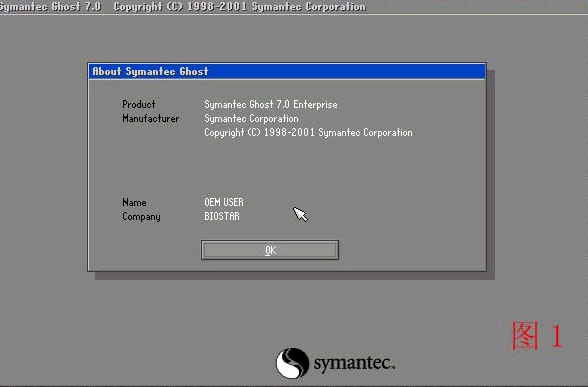
附 DOS 下基本操作命令 每一个命令输入完毕后回车进入下一个操作
1 c : 进入C盘 同样的道理 D :进入D盘 E: F: 进入E盘F盘
2 dir 查看查看目录下面的文件 如c:\\> dir 是指查看 C盘里面的文件
3 cd 文件夹名字打开文件夹 如cd 123 意思是说 打开123这个文件夹
4 exe 是程序的意思如这ghost 改名字后为g 在dos下面就叫 g.exe
5 在dos下面如果要执行程序的话输入程序名字 回车即可 如 运行g.exe 输入g 回车
6 cd ..进入上一个目录如此时是c:\\>windows 是表示在C盘的windowd 中 如果说此时输入 cd .. 则会进入C盘屏幕上显示出c:\\>
三 打包制作镜像文件
对于通常用户来说 仅仅只是使用GHOST里的分区备份功能故此此处只讲解分区备份部分
1 按上所说处理好打包前的工作(系统状况最好驱动安装好 相关软件安装好 清理垃圾文件 磁盘查错 磁盘碎片整理……)后重新启动 快速按F8 进入DOS界面 运行G.exe
2 注意:若要使用备份分区功能(如要备份C盘)必须有两个分区(最少要有C D二个分区)以上而且C盘所用容量必须大于D盘的未用容量(通常C盘用了二GB 则D盘必定要有二GB以上的空间)保证D盘上有足够的空间储存镜像
同时你尽量做到少往主分区上安装不是十分必要重要的软件有相当多的工具性软件 (金山快译金山词霸……)可以放在D盘里面的只要在C盘里注册一下就可以了这样制作的映像文件就不会太大了
但必要的软件或有重大安全性的软件 如QQ MSN 杀毒软件网络游戏(必定要是能够在2GB的镜像文件里面可以放下的)………… 必定要放在C盘里面
3 进入图一所示GHOST 界面后 由于是在DOS下 只能用键盘操作 按回车 进入下一个界面
4 DOS界面下 键盘操作:TAB键进行切换回车键进行确认方向键进行选择
如图二 用方向键选择
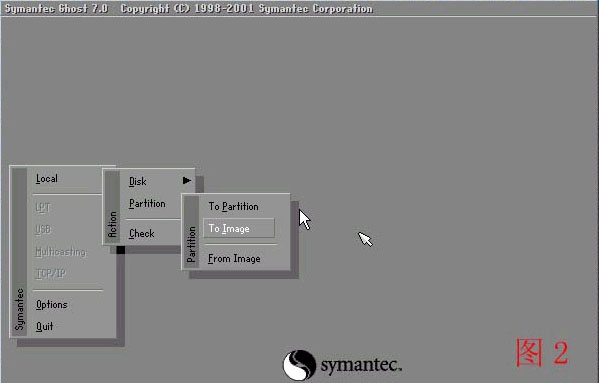
此处操作
选择菜单 Local(本机)--Partition(分区)--To Image(到镜像)
通俗一点说就是1-2-2 先选中 1 再选取弹出选项 2 再选取弹出选项 2
5 选中后回车 将出现如图三
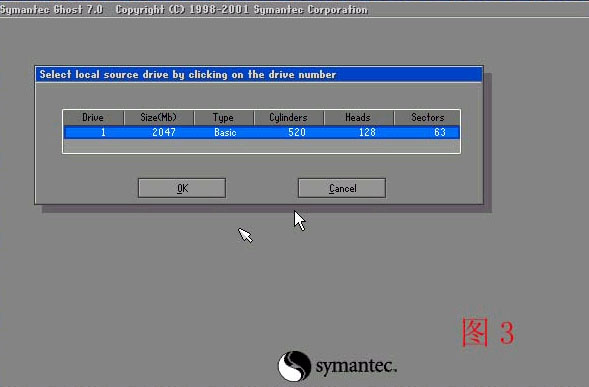
选择硬盘此处第一次是显示的第一个硬盘的信息
如果有二个硬盘的话回车后会出现二个硬盘的信息选项 通常我们只一个硬盘
此处操作
回车
6 选中后回车 将出现下一个操作界面如图四
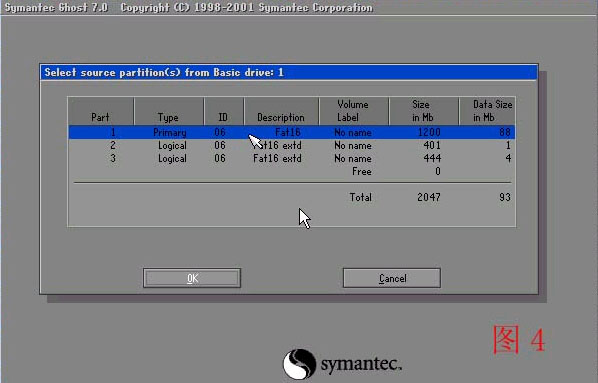
选择要备份的分区 通常我们是选择C盘也就是系统盘
此处操作
1 选择分区(可以用方向键上下选择 用TAB选择项目)通常选择第一个就是C盘分区
2 选定分区 回车确定
3 按一下TAB 再次确定 回车 就表示已经选定为备份C盘 如果说您不能确定是不是备份的C盘
建议您在WINDOWS的时候查看一下您的各个分区的大小 再对照就可以知道的
因此处是借鉴别的人的图所以需要到您区别一下
7 选中后回车 将出现如图5
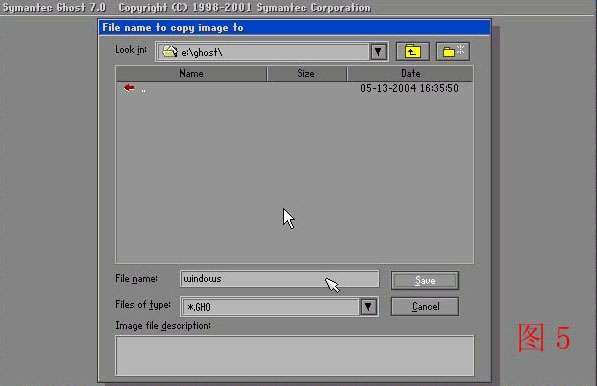
此处需要是输入备份文件名字
此处操作
1 按TAB选定到图片下面的输入名字的地方在空格内输入您确定的名字 回车
2 此处选择的名字为 windows 当然您也可以选择别的名字的
3 通常我选择的是001
8 输入后回车 就会进入如下所示 见图6
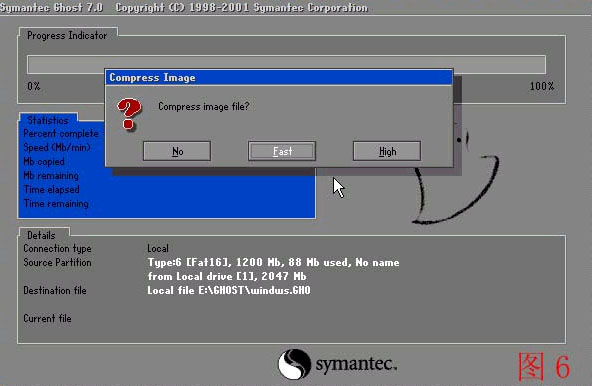
此处是提示您选择压缩模式上面共有三个选择:
No表示不压缩,Fast表示适量压缩,High高压缩
限于适用与速度 通常我们选择适量压缩 Fast
此处操作
1 按TAB或左右方向键 选定Fast 回车
9 输入后回车 就会进入下一操作界面 见图7
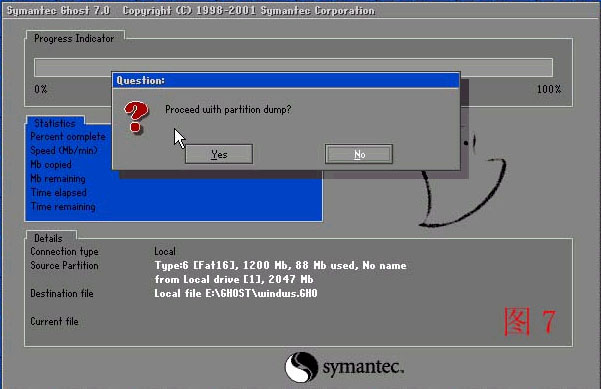
此处是提示您选择是否开始备份 共有二个选择 YES 是 NO 不 我们需要选定YES
此处操作
1 按左右方向键 选定YES回车
10 输入后回车 就会进入下一个操作界面 见图8
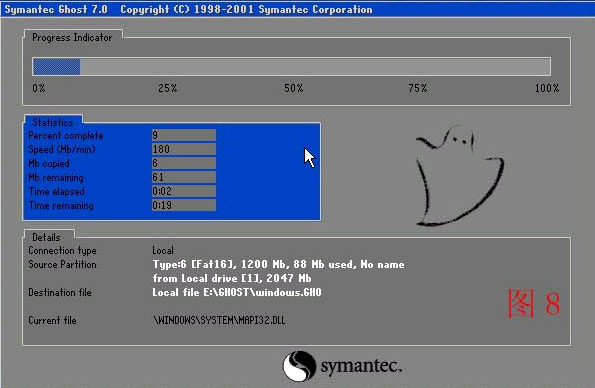
此处是提示GHOST根据您的指示开始备份
此处操作
1 此处请不要做任意动作您的任意动作都会带来不可预见之后果
请1 不要按键盘 2 不要关机 静心等待到进度条走完
11 进度条跑完后会进入到下一个 操作界面 见图9
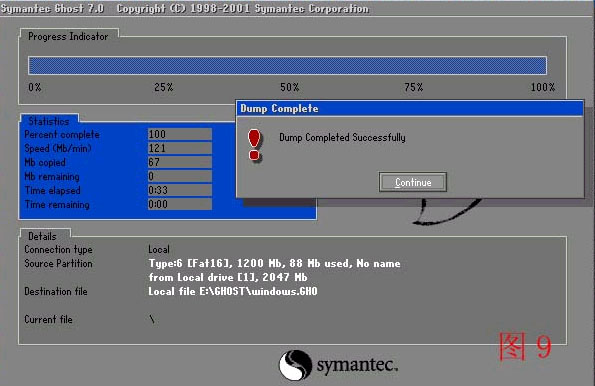
此处是提示GHOST根据您的指示 已经备份完毕回车退出
此处操作
1 回车
备份完毕 重新启动就可以了
备份的文件以GHO后缀名储存在设定的目录中如上所述
您的这个文件名叫 windows.gho
此文件在windows界面下是不显示什么的在DOS下运行GHOST显示为黄色
您的这个 windows.gho 保存在D盘目录下 就是和 G.EXE 一个目录下
通常建议您将镜像文件复制一下放在安全的地方防止误删除
三 解包 还原镜像文件
要提醒您注意的是在使用 GHSOT 软件恢复系统时,请勿中途中止!如果您在恢复过程中重新启动了计算机那么您的计算机将无法启动!必定要接双硬盘或用光盘系统启动才可恢复
在您的系统遇到以下的情况之一 怀疑或确定您的系统中了病毒或木马系统运行了半个月以上或出现无故死机 变慢 及相关类别 您需要还原您的系统镜像文件以保证到系统的安全与良好运行
1 重新启动 快速按F8 进入DOS界面 运行G.exe 进入GHOST界面 回车
2 回车后 就会进入GHOST 的操作界面 见图10
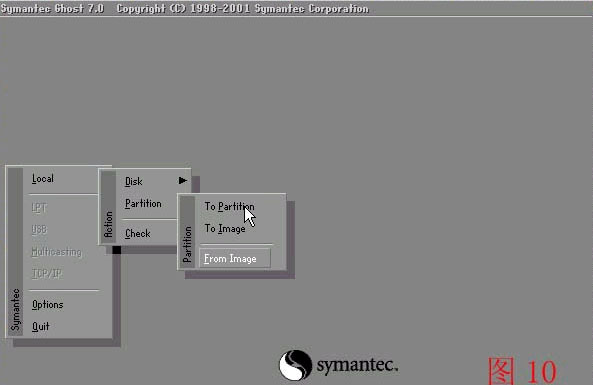
此处操作
选择菜单到 Local(本机)--Partition(分区)--From Image
通俗一点说就是1-2-3 先选中 1 再选弹出选项 2 再选项弹出选项 3
3 选定后回车 就会进入下一个操作界面 见图11
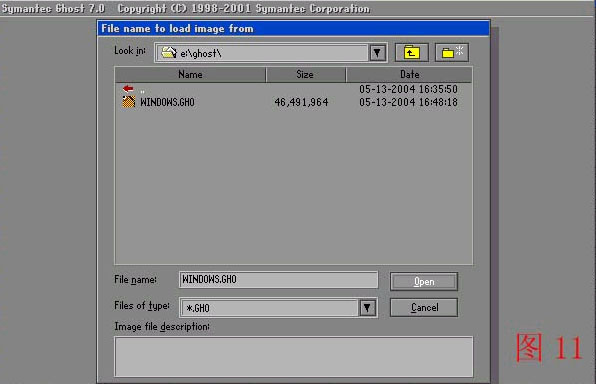
此处是提示您 选择 需要还原的镜像文件 如上所述我们打的包是 windows.gho
所以我们这里选择windows.gho
此处操作
1 按上下方向键 选择好windows.gho 回车
4 输入后回车 就会进入下一个操作界面 见图12
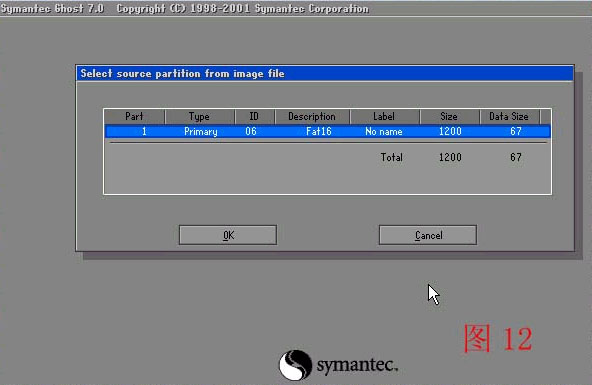
此处显示硬盘信息 不需要处理直接回车
此处操作
1 回车
5 输入后回车 就会进入下一个操作界面 见图13
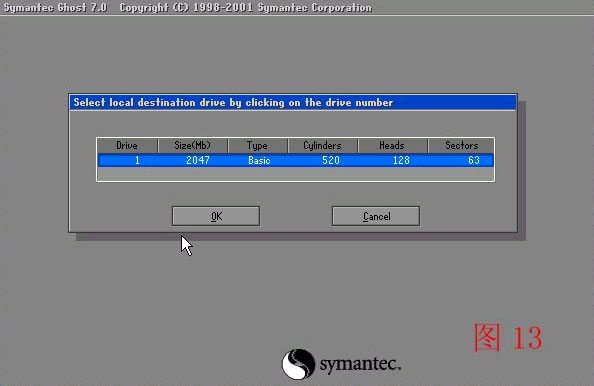
此处显示硬盘信息 不需要处理直接回车
如果您是双盘操作 此处必定要选择好硬盘切记切记 通常是选择第二块硬盘
此处操作
1 回车
6 输入后回车 就会进入下一个操作界面 见图14
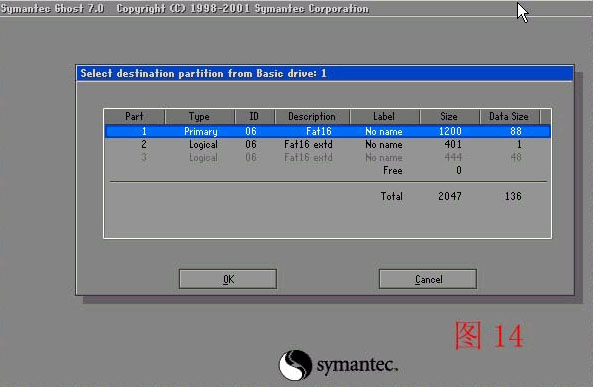
此处显示分区信息 提示您是需要还原到哪珍上分区默认是还原第一个分区 也就是C盘系统盘 如果您是要还原到此分区不需要处理直接回车
此处操作
1 回车
7 输入后回车 就会进入下一个操作界面 见图15
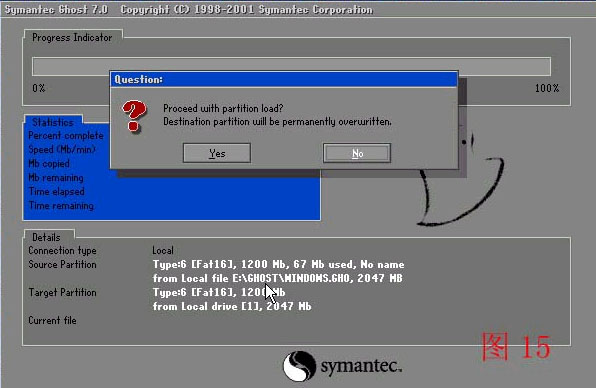
此处显示信息 此处是为了防止误操作再次提醒您是不是一定要还原镜像文件
您到了这一步 如果说没有十分的把握这是最后一次机会 默认是NO 按下可以退出到起始界面 如果选择YES 将进行还原操作此操作到了此处已经不可逆转 此处需要的是用左右方向键选择YES 回车
此处操作
1 用左右方向键选择YES 回车
8 输入后回车 就会进入GHOST 的操作界面 见图16

此处是提示GHST根据您的指示 开始还原镜像文件此时千万不要进行操作
此处操作
1 此处请不要做任意动作您的任意动作都会带来不可预见之后果 包括系统不能启动
请 1 不要按键盘 2 不要关机 静心等待到进度条走完
9 输入后回车 就会进入下一个操作界面 见图17
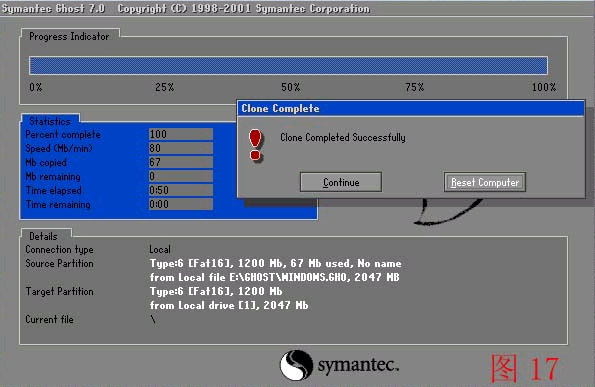
此处是提示GHST根据您的指示 已经备份完毕给出的二个选择 一 默认为重新启动
二 以后再重新启动此处需要的是重新启动
此处操作
1 回车
至此 您已经成功的还原了您的系统镜像您的系统又和原来最最良好的时候是一样的了
恭喜您的电脑有了百毒不侵 之身有了可以防止误操作的万事无忧之方法
有了以上的说明 在通常的情况下您可以随时随地将您的系统还原到最良好运行之境地
五双盘解包
此操作需要到您稍稍了解电脑 不建议初学者操作建议在有了解电脑的朋友在边上时操作
1 此方法适用于还原镜像的时候 失败或突然停电致使系统无法启动 理论上只要是可以进入DOS 界面就可以还原GHOST的
2 您必定要有二个硬盘初学者建议一个硬盘一个数据线安在主板上可以进入系统就表示您选取的是好的硬盘上的系统 如果进不了表示进错了盘将主板上的二个硬盘的数据线对换一下就可以了
3 进入了后 按上述操作说明操作 要注意的是图13 的地方需要到选择第二块硬盘
如果您是双盘操作 此处必定要选择好硬盘切记切记 通常是选择第二块硬盘
请在懂电脑一点的人在身边时操作
六 光盘使用GHOST
此操作需要到您稍稍了解电脑不建议初学者操作建议在有了解电脑的朋友在边上时操作
1 此方法适用于还原镜像的时候 失败或突然停电致使系统无法启动 理论上只要是可以进入DOS 界面就可以还原GHOST的
2 您必定要有光驱 要有带启动文件的光盘最好光盘里面有GHOST 7.0以上
3 在主板的启动设置里面设置成光盘启动启动后进入DOS界面
4 再如上操作就可以了
七 XP系统使用GHOST说明
此操作需要到您稍稍了解电脑不建议初学者操作建议在有了解电脑的朋友在边上时操作
1 如果您是XP系统 也可以使用GHOST的前题是必定要让系统能够在启动时 进入纯DOS 系统
2 初学者必定需要到您的C盘 和放镜像文件的盘如 D盘的分区格式为 FAT32 如果使用矮人DOS工具箱4.2 则无此要求
XP系统 进入纯DOS 系统 的方法
您的系统在安装XP系统前 最好是格式化时复制系统文件
如果您用的FDISK分的区 格式化时请选取 format c: /s
如果您是用的双硬盘格式化的 请在复制系统文件前打 对钩
如果你在C盘复制了系统文件在您的XP启动的时候会有双项选择 一个是进入 XP 一个是进入DOS
如果说您要使用GHOST 请选择 MS DOS 启动选项再如上操作
如果您在本机上无法操作GHOST 也可以接双硬盘或光盘做好XP系统的GHOST备份或还原
如果您的XP系统不能进入纯DOS界面您可以尝试安装以下软件 可以实现XP DOS 双启动
您可以点击 下载矮人DOS工具箱4.2 也可以本地下载 矮人DOS工具箱4.2
矮人DOS工具箱 说明是为2k以上系统加上纯DOS启动支持的工具!方便没有光软驱的朋友 全中文操作界面,为普通用户着想软件中已经预装有GHOST8。2版 支持NTFS分区 软件在DOS下以虚拟磁盘存在以免去NTFS文件系统不能为DOS系统所识别对初学者尤为重要
此处以本站本地下载的矮人DOS工具箱4.2 为例子右击—另存为或用 ●网际快车 下载
下载下来后是一个自动解压缩文件 双击打开点击 安装
10 完成后会在同一目录下出现一个名叫 dosgz 的文件夹双击打开 里面有一个XP2Kargzs文件夹再双击打开后出一个名叫 airenDOS_4.2 的安装文件
11 双击安装 依次点下一步 我同意 下一步 下一步下一步 直到安装完成
12 查看您的磁盘是FAT32 格式 还是 NTFS 格式
1> 显示桌面 -----打开 我的电脑 -----找到本地磁盘 C盘
2> 右击C盘----选择 属性 ---打开
3> 上面会显示您的 文件系统您的上面显示的为FAT32 或 NTFS 盘此处是说明您的分区格式
4> 不管是什么格式 您必定要注意到记下来同时也需要查看一下其它磁盘格式 通常是相同格式
矮人DOS工具箱使用方法
1 安装完成后 做好所有上述备份前的工作后以及上述需要注意到的事情 详细请查看上面所说 一使用GHOST之前必定要注意到的事 处请仔细查看
2 确定您C盘所有重要文件都已经备份到其它磁盘确定您的存放镜像文件的磁盘空间够用(最少要有C盘的所有已用文件空间大)确定您已经知道您磁盘文件系统格式为FAT32 或 NTFS 确定您已经做好相关准备工作
3 重新启动计算机
4 在您进入系统之前在黑底白字之时会在您的屏幕最上面会出现二个系统启动选项
一为 WINDOWSXP 正常启动二为下面的 我的DOS工具箱
5 选择进入 我的DOS工具箱 进入后会有中文菜单选择,主要是前两项,
1、矮人工作室DOS工具盘 2、GHOST 8.2 向导工具盘
到了此处都是全中文操作界面您应当说能理解 此处此时是选择GHOST 8.2 向导工具盘
6 GHOST工具盘进入后 有多个选项如下图
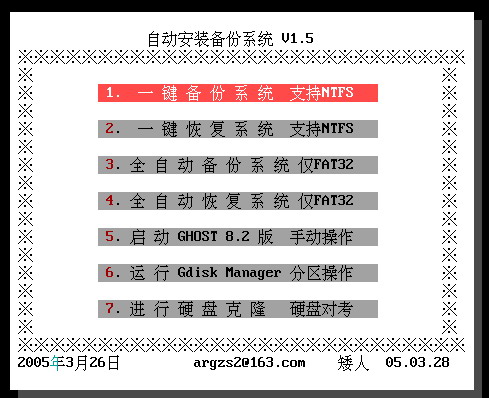
备份操作
1 一键备份系统 支持NTFS (如果您的文件系统为NTFS格式请选择此项)
3 全自动备份系统仅FAT32 (如果您的文件系统为FAT32格式请选择此项)
选择后会有中文提示 如图

此处通常是选择第一个硬盘 如有需要也可以安装双硬盘后备份到第二个硬盘上
选择第一个硬盘后会出现下一个操作界面如图
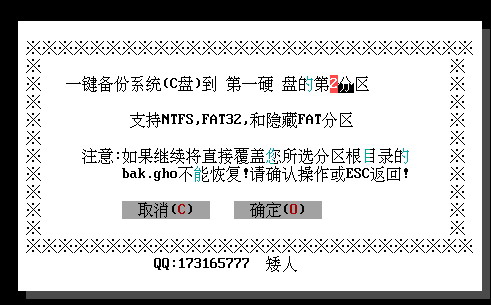
按此所说意思可能为您的系统盘将被制作为镜像文件
文件名字为 bak.gho 默认存放在D盘的目录下您可以进入了WINDOWS后查找到此文件的
不要移动此文件 或文件夹
还原操作
此处意思或为 经过您一键备份了系统后您的镜像文件bak.gho 备份在了D盘指定目录下
此时软件直接从指定目录中提取此镜像文件来还原系统盘C盘
2 一键恢复系统 支持NTFS (如果您的文件系统为NTFS格式请选择此项)
4 全自动恢复系统 仅FAT32 (如果您的文件系统为FAT32格式请选择此项)
5 启动GHOST8。2版 手工操作
如果您选此选项 您将直接进入到GHOST8。2 您可以按以上所说操作您的系统备份和还原
切切需要记住的是必定要记住放置和还原镜像文件的地方 看清盘符了再操作 使用 TAB键选择
6 7 二项不建议初学者使用
八使用电脑上已有的GHOST镜像文件还原系统
通常做系统的师付 在与您做系统的时候 一般都做了系统备份的只是没有与你说清楚罢了 但或您每次电脑出了问题他都或以在几分钟内最多“半小时”内给你重新装好系统 (如果可能您可以要求师付与您做一个GHOST镜像文件)其实不然 真正做好一个系统没有三五个小时是难做好的 通常他们都是还原了GHOST镜像文件 而GHOST 对于初学者来说还原镜像远比制作镜像文件容易得多
您可以通过查找您的电脑上的 *.gho 可以查找到您的系统上的备份的
1 点击电脑桌面的最左下的 开始----查找-----文件或文件夹 就会跳出一个 查找所有文件 的框
2 找到 名称 在名称后面的空白处输入 *.gho
3 找到下面的搜索 点中后面的下行键 选中 本地硬盘驱动器(C:,D:) (如果您有多个分区后面将有E:F:甚至更多)
4 找到 开始查找 左键单击系统就会自动开始查找电脑上的所有GHOST系列文件
5 在找到的结果当中 您可以看见到有 GHOST 镜像文件 如果您的电脑上可以找到这就表示您的系统是备份过了的如图18

6 注意到 此文件通常比较大 最初的镜像文件通常在370M上下如果说后来不断的备份的话 此文件会加大 如果是您的最新打的包此文件或为您的C盘已经使用了的容量的一半或稍大一点
7 找到此文件后 将此文件复制到您的GHOST程序目录下 如GHOST在D盘下此文件也要复制到D盘下 不能放在文件夹内尤其是不是放在中文名字的文件夹内切记切记 如是XP系统切记要您存放镜像文件的盘的分区格式为 FAT32格式
8 再在您的系统出现任意问题后 请您按上面所说仔细操作一下最好多实习一下 如果没有到最后现YES的地方都可以取消操作的 实习后确定无误了 您到操作一下 大不了再同您以前一下出钱让人上门维护一下
九 使用别的电脑上的GHOST镜像文件还原您的系统
如果您的电脑上没有备份而您不会做或者说有朋友们有比较好的系统 或朋友们系统里有比较好的软件或大软件您也可以使用他人的电脑上的GHOST镜像文件来还原您的系统的
1 建议您将您的电脑上的所有驱动 全部放在您的D盘或E盘建议所有的朋友们 在您新电脑买回家后 装系统的第一件事 必定要将您的电脑上的随机光盘随机软件所有必要的软件的安装文件 切记 必定要是安装文件用光驱拷在您的电脑硬盘上 此为电脑装机第一步 不要怕麻烦一定要注意 此操作前您必定要找到您的网卡驱动 在您的驱动光盘文件里面 有一个LAN 的文件夹通常是网卡驱动 切记切记 如果不能确定 您可以在 ●驱动之家 找到您的网卡驱动 通常的是8139 您需要下载 如不能确定 请多下载几个网卡驱动
2 您的电脑上 必定要有您的系统安装文件 切记 如 您是WIN98系统必定要在硬盘上保留一个WIN98的安装文件
3 复制人家的电脑上的GHOST镜像文件 到您的电脑上您可以通过网络或双硬盘拷上去
切切需要记住的是如果您是使用的别人的电脑上的XP系统GHOST 必定要作相关处理不然不能启动
详细方法请您必定要 点击此处查看 制作XP系统 GHOST文件方法切记切记切记切记
4 下载GHOST 软件 再将此GHOST镜像文件 同放在D或E盘目录不能放在文件夹内 尤其是不是放在中文名字的文件夹内切记切记 如是XP系统初学者切记要您存放镜像文件的盘的分区格式为 FAT32格式
5 按上面的操作 还原您的系统盘 C盘 还原 重新启动
6 在电脑启动时 快速 连续 按键盘最上一排的 F8
7 按了后会显示 黑底白字的 系统选项 通常上面有6 个选项
8 此处我们需要了解的是1 正常模式 3 安全模式 6 进入DOS界面按上下方向键 选定3 进入安全模式
9 进入安全模式后 桌面四周会显示安全模式 选中桌面上的 我的电脑 右击---- 属性 会跳出一个系统属性的框
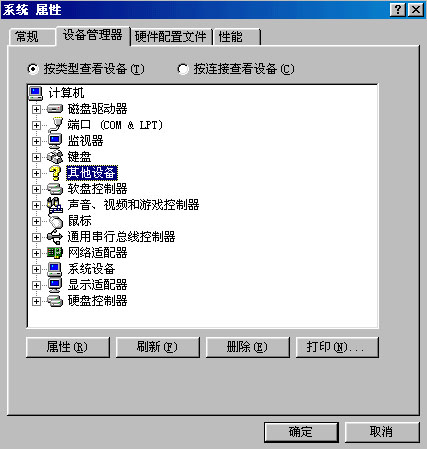
10 选中最左上的 设备管理器 默认为 按类型查看设备
11 找到里面的 声音视频和游戏控制器 双击打开将所有弹出的子选项 全部删除
12 找到里面的 网络适配器 双击打开将所有弹出的子选项 全部删除
13 找到里面的 显示适配器 双击打开将所有弹出的子选项 全部删除
14 重新启动计算机
15 进入系统后 系统会自动找到新硬件 自动安装 如果系统找不到的就需要您手动指向驱动的地方
16 如果您的电脑上的驱动完备 通常 可以正常安装完所有的驱动如果有的没有 请上网后在 ●驱动之家 里面找到安装
17 有时可能出现安装驱动时候死机 蓝屏的现像此或为几个驱动冲突而引的 此时需要到您
重新启动计算机----快速按F8----进入系统启动选项---选取3 进入安全模式----进入桌面
通常的系统更新如在正常模式下无法更新而安全模式下可以的更新的 更新后再正常启动
18 安装完成后 重新启动 确定您的系统完好再按以上所述制作一个镜像文件
19 如果您是还原的XP系统的GHOST包 通常会自动安装所有驱动完了重新启动就可以了.
名词解释
镜像文件 此处泛指GHOST软件制作成的压缩文件 以.gho 为后缀在ghost中显示为黄色
源盘 即将要备份的磁盘在一般的情况下我们泛指 操作系统盘 C盘
镜像盘 存放备份镜像的磁盘 在一般的情况下我们泛指 文件存放盘 D盘 或 E F G 盘
打包 制作镜像文件 通常是指将 操作系统盘 C盘 经压缩后存放在其它盘 如D盘 里面
解包 还原镜像文件 通常在系统盘C盘 出现错误或病毒木马后将存放在其它盘里面的镜像文件 还原到系统盘内 以求能恢复干净 良好的操作系统
我在写这个网页是在一个前题下的
1 针对没有软驱 没有光驱 没有引导光盘 也不会用光盘启动的人能够在本地硬盘上简单操作就可维护好的
2 针对纯windows98 系统 针对FAT32的分区 理论上XP或者说比98好点多但个人认为 安全第一 实用第一 速度第一 我看见过的相当多的朋友们尤其是刚刚接触电脑的人用XP的中毒率 大于90% 能够在一年内 平安的不出钱 不需要别人维护的人小于20% 98如果用得好通常中毒的可能性等于零的 也不是想像的那么容易死机的我原来用98做主机的时候也曾经有过30天以上没有关机的
3 针对对电脑不是太懂或十分不懂的朋友所写的我不能要求到他们了解到各种分区格式 内存交换文件 休眠文件…… 故而 GHOST的相当多的其它功能都没有讲到 仅仅只讲到了最基本最实用的部分一下要求他们了解到许多他们或者说会望而却步的只有当他们了解到了初步 再在实用阶段 慢慢的一步一步熟悉他们或才会一通百通的
4 个人主张 如无特别必要 不要在系统上安装限制性的软件或系统优化软件通常都没有实际用处 而通常或有副作用的通常只有RMB能够真正优化到电脑
一使用GHOST之前必定要注意到的事
1.在备份系统时 如果您是选择的FAT32的分区格式单个的备份文件最好不要超过2GB
GHOST建议您选用选用最新的版本号需要最少 GHOST8.0版本 或以上的版本
2.在备份系统前最好将一些无用的文件删除以减少Ghost文件的体积通常无用的文件有:Windows的临时文件夹 如果您不是太了解只建议您删除C:\\WINDOWS\\TEMP 下面的文件
镜像文件应尽量保持“干净” “基本”。应用软件安装得越多,系统被修改得越严重安装新软件也就越容易出错 所以在制作镜像文件前千万不要安装过多的应用软件
建议您分层次一步一步打包系统刚刚做完安装完驱动打一个 如是001 再安装一些必要的软件再打一个如是002 以后再安装了新软件再打如是003 如果安装新软件或硬件使用一时间后发现容易出错或死机的话 回复到前一个版本的包后再安装新软件或硬件
一定要到没有任意问题才算好的否则不可以删除前一个安全良好的包(有些朋友们硬盘空间比较小有时会为了空间删除 镜像文件)通常建议您将镜像文件复制一下放在安全的地方比如说放在另外的盘里面 或设置为只读或隐藏防止误删除
3.在备份系统前 进行磁盘碎片整理整理源盘和镜像盘,以加快备份速度。
4.在备份系统前及恢复系统前 源盘和镜像盘 进行磁盘检查错误如有修复磁盘错误 系统备份之前必定要升级杀毒软件后仔细完全查杀一次毒 如有可能下载好各种系统安全补丁确定系统运行得十分正常且安全 再备份
5.在恢复系统时最好先检查一下要恢复的目标盘是否有重要的文件还未转移 目标盘上的原有数据将全部被覆盖使用任何反删除法都无法恢复 我们要养成一个良好的习惯 不要在系统盘C盘放任意需要保存的资料下载软件的下载默认一定要设置到D盘或其它盘里面
6.在选择压缩率时 建议不要选择最高压缩率 因为最高压缩率非常耗时而压缩率又没有明显的提高 建议选取 适度压缩就是中间的一个
7 通常建议电脑上保存二个或以上的镜像文件在新安装了软件和硬件后 最好重新制作映像文件
二 软件下载安装
1 您可以点击 下载●Ghost 也可以本地下载 ●Ghost
此处以本站本地下载的 ●Ghost为例子右击——另存为 或用 ●网际快车 下载
下载下来后是一个自动解压缩文件 双击打开点击 安装
2 完成后会在同一目录下出现一个名叫 GHOST 的文件夹 双击打开里面有六个文件
3 对于我们而言 有用的是那个 ghost 大小1.32M 其它的文件 初学者可以忽略不计
4 将这个文件复制到您的放文件的盘里面不能放在可能误操作的盘里面 通常我们放在D盘 记住直接放在D盘目录下一定不能放在中文名字的文件夹里面(在DOS下不能识别中文)
5 为了便于操作 将这个文件改名字通常我们改正成 G
三进入GHOST软件界面
此处以windows98为例
1 重新启动计算机
2 在电脑启动时 快速 连续 按键盘最上一排的 F8
3 按了后会显示 黑底白字的 系统选项通常上面有6 个选项
4 此处我们需要了解的是1 正常模式 3 安全模式 6 进入DOS界面
5 ghost通常必须要在dos 运行 因此选取 6 进入dos 界面按上下选择箭头 选定 6 回车
6 进入后会出现DOS 提示符 如 C:\\> 此处意思为 现在显示的是C盘
7 在c:\\> 后面输入d:此处的意思为进入D盘输入后回车 出现d:\\>
8 再在d:\\>后面输入 g 此处意思为运行 g 程序此处的g 实际上就是原有的 ghost 程序
9 输入后回车 就会进入GHOST 的操作界面 见图一
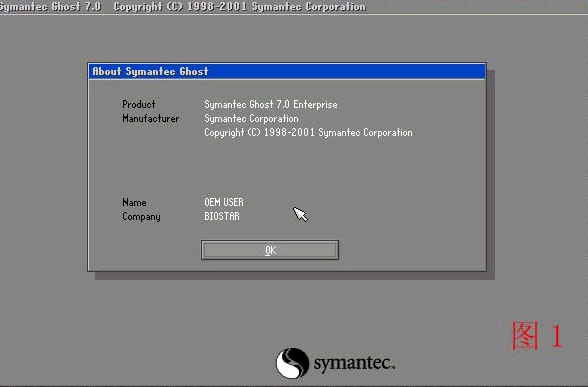
附 DOS 下基本操作命令 每一个命令输入完毕后回车进入下一个操作
1 c : 进入C盘 同样的道理 D :进入D盘 E: F: 进入E盘F盘
2 dir 查看查看目录下面的文件 如c:\\> dir 是指查看 C盘里面的文件
3 cd 文件夹名字打开文件夹 如cd 123 意思是说 打开123这个文件夹
4 exe 是程序的意思如这ghost 改名字后为g 在dos下面就叫 g.exe
5 在dos下面如果要执行程序的话输入程序名字 回车即可 如 运行g.exe 输入g 回车
6 cd ..进入上一个目录如此时是c:\\>windows 是表示在C盘的windowd 中 如果说此时输入 cd .. 则会进入C盘屏幕上显示出c:\\>
三 打包制作镜像文件
对于通常用户来说 仅仅只是使用GHOST里的分区备份功能故此此处只讲解分区备份部分
1 按上所说处理好打包前的工作(系统状况最好驱动安装好 相关软件安装好 清理垃圾文件 磁盘查错 磁盘碎片整理……)后重新启动 快速按F8 进入DOS界面 运行G.exe
2 注意:若要使用备份分区功能(如要备份C盘)必须有两个分区(最少要有C D二个分区)以上而且C盘所用容量必须大于D盘的未用容量(通常C盘用了二GB 则D盘必定要有二GB以上的空间)保证D盘上有足够的空间储存镜像
同时你尽量做到少往主分区上安装不是十分必要重要的软件有相当多的工具性软件 (金山快译金山词霸……)可以放在D盘里面的只要在C盘里注册一下就可以了这样制作的映像文件就不会太大了
但必要的软件或有重大安全性的软件 如QQ MSN 杀毒软件网络游戏(必定要是能够在2GB的镜像文件里面可以放下的)………… 必定要放在C盘里面
3 进入图一所示GHOST 界面后 由于是在DOS下 只能用键盘操作 按回车 进入下一个界面
4 DOS界面下 键盘操作:TAB键进行切换回车键进行确认方向键进行选择
如图二 用方向键选择
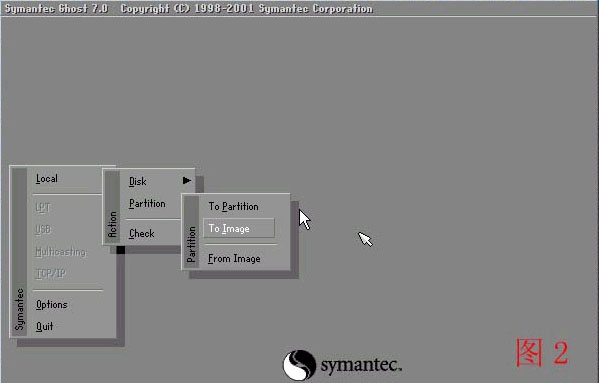
此处操作
选择菜单 Local(本机)--Partition(分区)--To Image(到镜像)
通俗一点说就是1-2-2 先选中 1 再选取弹出选项 2 再选取弹出选项 2
5 选中后回车 将出现如图三
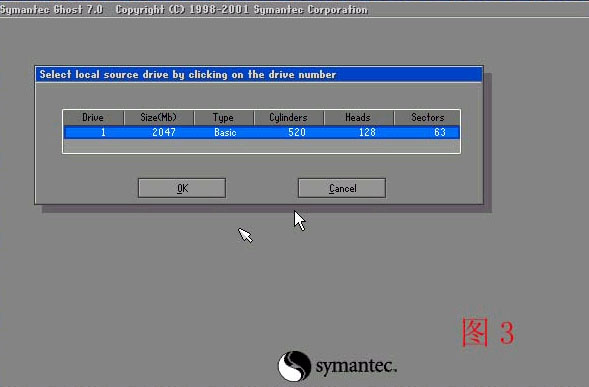
选择硬盘此处第一次是显示的第一个硬盘的信息
如果有二个硬盘的话回车后会出现二个硬盘的信息选项 通常我们只一个硬盘
此处操作
回车
6 选中后回车 将出现下一个操作界面如图四
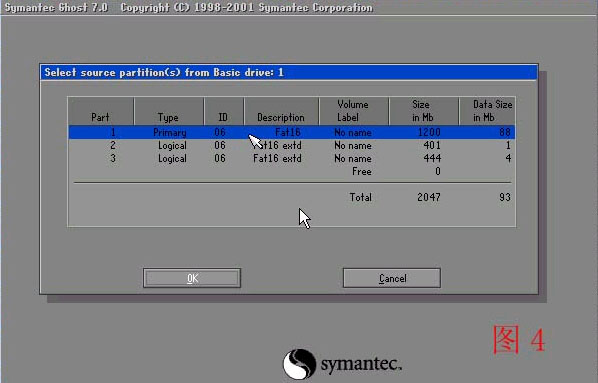
选择要备份的分区 通常我们是选择C盘也就是系统盘
此处操作
1 选择分区(可以用方向键上下选择 用TAB选择项目)通常选择第一个就是C盘分区
2 选定分区 回车确定
3 按一下TAB 再次确定 回车 就表示已经选定为备份C盘 如果说您不能确定是不是备份的C盘
建议您在WINDOWS的时候查看一下您的各个分区的大小 再对照就可以知道的
因此处是借鉴别的人的图所以需要到您区别一下
7 选中后回车 将出现如图5
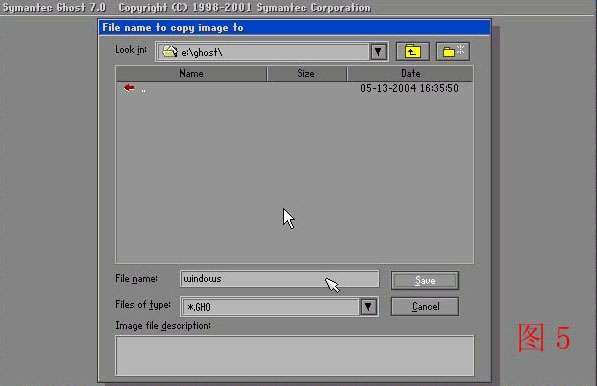
此处需要是输入备份文件名字
此处操作
1 按TAB选定到图片下面的输入名字的地方在空格内输入您确定的名字 回车
2 此处选择的名字为 windows 当然您也可以选择别的名字的
3 通常我选择的是001
8 输入后回车 就会进入如下所示 见图6
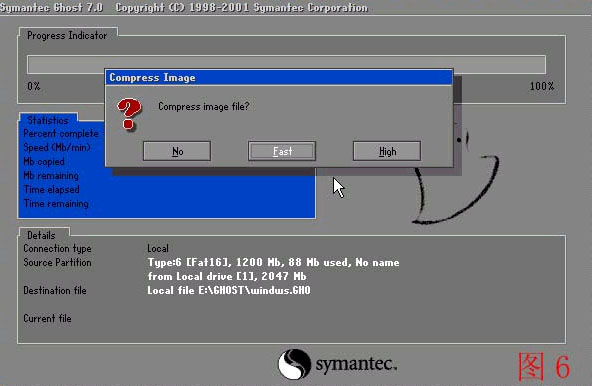
此处是提示您选择压缩模式上面共有三个选择:
No表示不压缩,Fast表示适量压缩,High高压缩
限于适用与速度 通常我们选择适量压缩 Fast
此处操作
1 按TAB或左右方向键 选定Fast 回车
9 输入后回车 就会进入下一操作界面 见图7
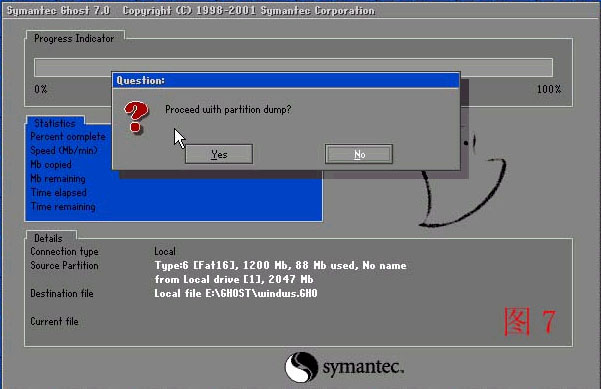
此处是提示您选择是否开始备份 共有二个选择 YES 是 NO 不 我们需要选定YES
此处操作
1 按左右方向键 选定YES回车
10 输入后回车 就会进入下一个操作界面 见图8
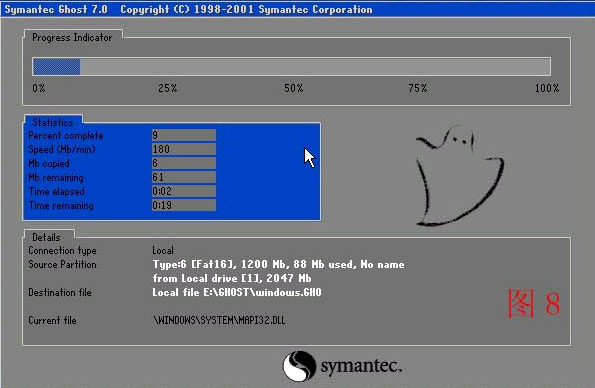
此处是提示GHOST根据您的指示开始备份
此处操作
1 此处请不要做任意动作您的任意动作都会带来不可预见之后果
请1 不要按键盘 2 不要关机 静心等待到进度条走完
11 进度条跑完后会进入到下一个 操作界面 见图9
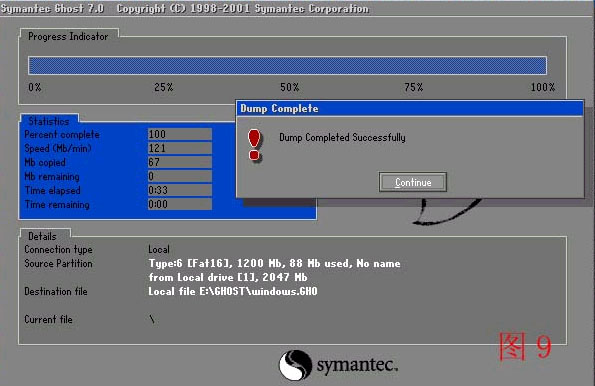
此处是提示GHOST根据您的指示 已经备份完毕回车退出
此处操作
1 回车
备份完毕 重新启动就可以了
备份的文件以GHO后缀名储存在设定的目录中如上所述
您的这个文件名叫 windows.gho
此文件在windows界面下是不显示什么的在DOS下运行GHOST显示为黄色
您的这个 windows.gho 保存在D盘目录下 就是和 G.EXE 一个目录下
通常建议您将镜像文件复制一下放在安全的地方防止误删除
三 解包 还原镜像文件
要提醒您注意的是在使用 GHSOT 软件恢复系统时,请勿中途中止!如果您在恢复过程中重新启动了计算机那么您的计算机将无法启动!必定要接双硬盘或用光盘系统启动才可恢复
在您的系统遇到以下的情况之一 怀疑或确定您的系统中了病毒或木马系统运行了半个月以上或出现无故死机 变慢 及相关类别 您需要还原您的系统镜像文件以保证到系统的安全与良好运行
1 重新启动 快速按F8 进入DOS界面 运行G.exe 进入GHOST界面 回车
2 回车后 就会进入GHOST 的操作界面 见图10
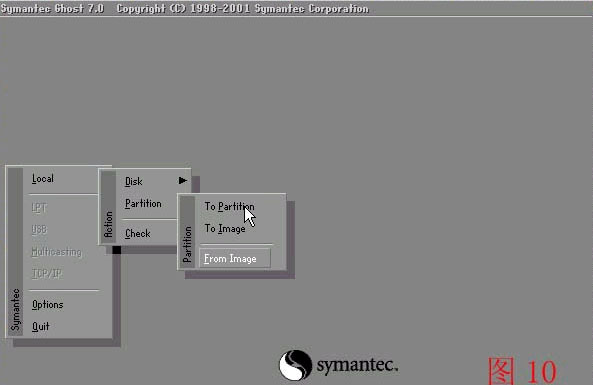
此处操作
选择菜单到 Local(本机)--Partition(分区)--From Image
通俗一点说就是1-2-3 先选中 1 再选弹出选项 2 再选项弹出选项 3
3 选定后回车 就会进入下一个操作界面 见图11
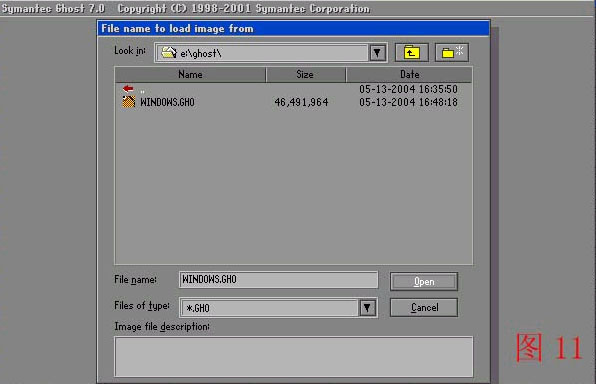
此处是提示您 选择 需要还原的镜像文件 如上所述我们打的包是 windows.gho
所以我们这里选择windows.gho
此处操作
1 按上下方向键 选择好windows.gho 回车
4 输入后回车 就会进入下一个操作界面 见图12
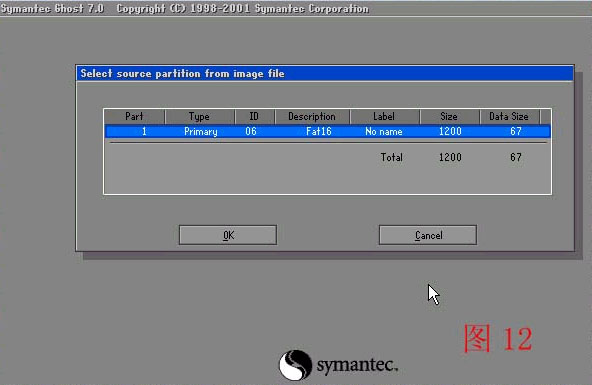
此处显示硬盘信息 不需要处理直接回车
此处操作
1 回车
5 输入后回车 就会进入下一个操作界面 见图13
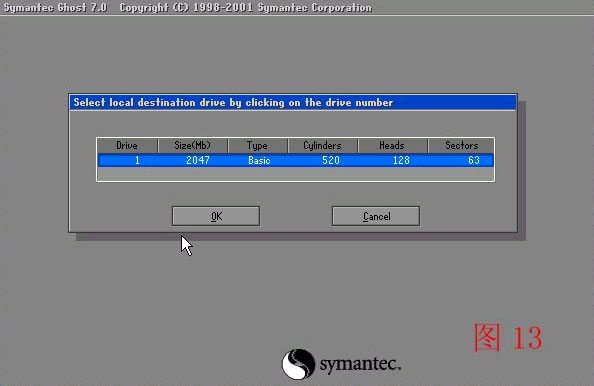
此处显示硬盘信息 不需要处理直接回车
如果您是双盘操作 此处必定要选择好硬盘切记切记 通常是选择第二块硬盘
此处操作
1 回车
6 输入后回车 就会进入下一个操作界面 见图14
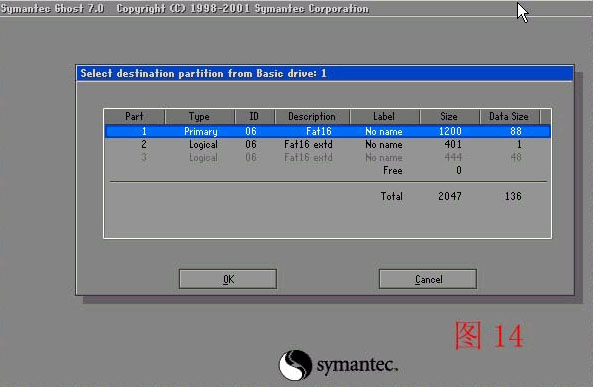
此处显示分区信息 提示您是需要还原到哪珍上分区默认是还原第一个分区 也就是C盘系统盘 如果您是要还原到此分区不需要处理直接回车
此处操作
1 回车
7 输入后回车 就会进入下一个操作界面 见图15
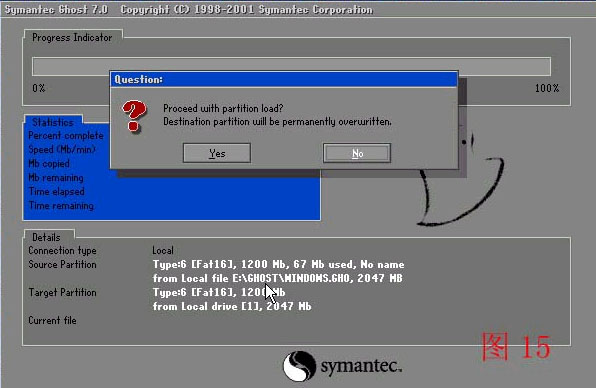
此处显示信息 此处是为了防止误操作再次提醒您是不是一定要还原镜像文件
您到了这一步 如果说没有十分的把握这是最后一次机会 默认是NO 按下可以退出到起始界面 如果选择YES 将进行还原操作此操作到了此处已经不可逆转 此处需要的是用左右方向键选择YES 回车
此处操作
1 用左右方向键选择YES 回车
8 输入后回车 就会进入GHOST 的操作界面 见图16

此处是提示GHST根据您的指示 开始还原镜像文件此时千万不要进行操作
此处操作
1 此处请不要做任意动作您的任意动作都会带来不可预见之后果 包括系统不能启动
请 1 不要按键盘 2 不要关机 静心等待到进度条走完
9 输入后回车 就会进入下一个操作界面 见图17
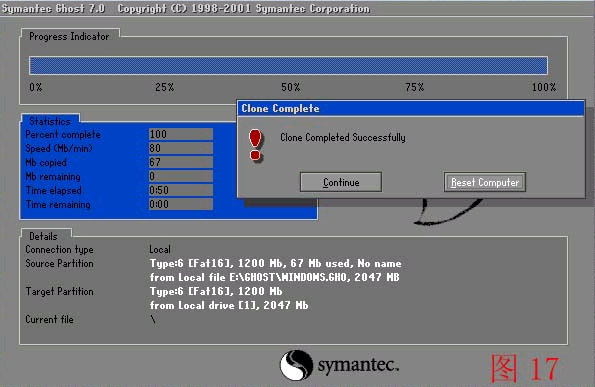
此处是提示GHST根据您的指示 已经备份完毕给出的二个选择 一 默认为重新启动
二 以后再重新启动此处需要的是重新启动
此处操作
1 回车
至此 您已经成功的还原了您的系统镜像您的系统又和原来最最良好的时候是一样的了
恭喜您的电脑有了百毒不侵 之身有了可以防止误操作的万事无忧之方法
有了以上的说明 在通常的情况下您可以随时随地将您的系统还原到最良好运行之境地
五双盘解包
此操作需要到您稍稍了解电脑 不建议初学者操作建议在有了解电脑的朋友在边上时操作
1 此方法适用于还原镜像的时候 失败或突然停电致使系统无法启动 理论上只要是可以进入DOS 界面就可以还原GHOST的
2 您必定要有二个硬盘初学者建议一个硬盘一个数据线安在主板上可以进入系统就表示您选取的是好的硬盘上的系统 如果进不了表示进错了盘将主板上的二个硬盘的数据线对换一下就可以了
3 进入了后 按上述操作说明操作 要注意的是图13 的地方需要到选择第二块硬盘
如果您是双盘操作 此处必定要选择好硬盘切记切记 通常是选择第二块硬盘
请在懂电脑一点的人在身边时操作
六 光盘使用GHOST
此操作需要到您稍稍了解电脑不建议初学者操作建议在有了解电脑的朋友在边上时操作
1 此方法适用于还原镜像的时候 失败或突然停电致使系统无法启动 理论上只要是可以进入DOS 界面就可以还原GHOST的
2 您必定要有光驱 要有带启动文件的光盘最好光盘里面有GHOST 7.0以上
3 在主板的启动设置里面设置成光盘启动启动后进入DOS界面
4 再如上操作就可以了
七 XP系统使用GHOST说明
此操作需要到您稍稍了解电脑不建议初学者操作建议在有了解电脑的朋友在边上时操作
1 如果您是XP系统 也可以使用GHOST的前题是必定要让系统能够在启动时 进入纯DOS 系统
2 初学者必定需要到您的C盘 和放镜像文件的盘如 D盘的分区格式为 FAT32 如果使用矮人DOS工具箱4.2 则无此要求
XP系统 进入纯DOS 系统 的方法
您的系统在安装XP系统前 最好是格式化时复制系统文件
如果您用的FDISK分的区 格式化时请选取 format c: /s
如果您是用的双硬盘格式化的 请在复制系统文件前打 对钩
如果你在C盘复制了系统文件在您的XP启动的时候会有双项选择 一个是进入 XP 一个是进入DOS
如果说您要使用GHOST 请选择 MS DOS 启动选项再如上操作
如果您在本机上无法操作GHOST 也可以接双硬盘或光盘做好XP系统的GHOST备份或还原
如果您的XP系统不能进入纯DOS界面您可以尝试安装以下软件 可以实现XP DOS 双启动
您可以点击 下载矮人DOS工具箱4.2 也可以本地下载 矮人DOS工具箱4.2
矮人DOS工具箱 说明是为2k以上系统加上纯DOS启动支持的工具!方便没有光软驱的朋友 全中文操作界面,为普通用户着想软件中已经预装有GHOST8。2版 支持NTFS分区 软件在DOS下以虚拟磁盘存在以免去NTFS文件系统不能为DOS系统所识别对初学者尤为重要
此处以本站本地下载的矮人DOS工具箱4.2 为例子右击—另存为或用 ●网际快车 下载
下载下来后是一个自动解压缩文件 双击打开点击 安装
10 完成后会在同一目录下出现一个名叫 dosgz 的文件夹双击打开 里面有一个XP2Kargzs文件夹再双击打开后出一个名叫 airenDOS_4.2 的安装文件
11 双击安装 依次点下一步 我同意 下一步 下一步下一步 直到安装完成
12 查看您的磁盘是FAT32 格式 还是 NTFS 格式
1> 显示桌面 -----打开 我的电脑 -----找到本地磁盘 C盘
2> 右击C盘----选择 属性 ---打开
3> 上面会显示您的 文件系统您的上面显示的为FAT32 或 NTFS 盘此处是说明您的分区格式
4> 不管是什么格式 您必定要注意到记下来同时也需要查看一下其它磁盘格式 通常是相同格式
矮人DOS工具箱使用方法
1 安装完成后 做好所有上述备份前的工作后以及上述需要注意到的事情 详细请查看上面所说 一使用GHOST之前必定要注意到的事 处请仔细查看
2 确定您C盘所有重要文件都已经备份到其它磁盘确定您的存放镜像文件的磁盘空间够用(最少要有C盘的所有已用文件空间大)确定您已经知道您磁盘文件系统格式为FAT32 或 NTFS 确定您已经做好相关准备工作
3 重新启动计算机
4 在您进入系统之前在黑底白字之时会在您的屏幕最上面会出现二个系统启动选项
一为 WINDOWSXP 正常启动二为下面的 我的DOS工具箱
5 选择进入 我的DOS工具箱 进入后会有中文菜单选择,主要是前两项,
1、矮人工作室DOS工具盘 2、GHOST 8.2 向导工具盘
到了此处都是全中文操作界面您应当说能理解 此处此时是选择GHOST 8.2 向导工具盘
6 GHOST工具盘进入后 有多个选项如下图
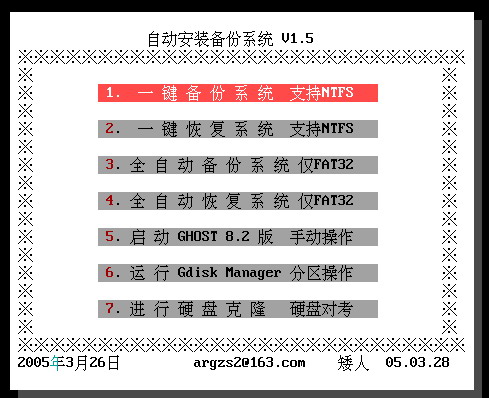
备份操作
1 一键备份系统 支持NTFS (如果您的文件系统为NTFS格式请选择此项)
3 全自动备份系统仅FAT32 (如果您的文件系统为FAT32格式请选择此项)
选择后会有中文提示 如图

此处通常是选择第一个硬盘 如有需要也可以安装双硬盘后备份到第二个硬盘上
选择第一个硬盘后会出现下一个操作界面如图
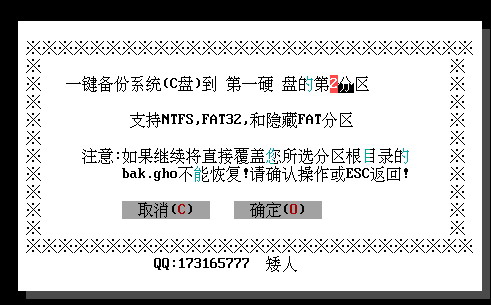
按此所说意思可能为您的系统盘将被制作为镜像文件
文件名字为 bak.gho 默认存放在D盘的目录下您可以进入了WINDOWS后查找到此文件的
不要移动此文件 或文件夹
还原操作
此处意思或为 经过您一键备份了系统后您的镜像文件bak.gho 备份在了D盘指定目录下
此时软件直接从指定目录中提取此镜像文件来还原系统盘C盘
2 一键恢复系统 支持NTFS (如果您的文件系统为NTFS格式请选择此项)
4 全自动恢复系统 仅FAT32 (如果您的文件系统为FAT32格式请选择此项)
5 启动GHOST8。2版 手工操作
如果您选此选项 您将直接进入到GHOST8。2 您可以按以上所说操作您的系统备份和还原
切切需要记住的是必定要记住放置和还原镜像文件的地方 看清盘符了再操作 使用 TAB键选择
6 7 二项不建议初学者使用
八使用电脑上已有的GHOST镜像文件还原系统
通常做系统的师付 在与您做系统的时候 一般都做了系统备份的只是没有与你说清楚罢了 但或您每次电脑出了问题他都或以在几分钟内最多“半小时”内给你重新装好系统 (如果可能您可以要求师付与您做一个GHOST镜像文件)其实不然 真正做好一个系统没有三五个小时是难做好的 通常他们都是还原了GHOST镜像文件 而GHOST 对于初学者来说还原镜像远比制作镜像文件容易得多
您可以通过查找您的电脑上的 *.gho 可以查找到您的系统上的备份的
1 点击电脑桌面的最左下的 开始----查找-----文件或文件夹 就会跳出一个 查找所有文件 的框
2 找到 名称 在名称后面的空白处输入 *.gho
3 找到下面的搜索 点中后面的下行键 选中 本地硬盘驱动器(C:,D:) (如果您有多个分区后面将有E:F:甚至更多)
4 找到 开始查找 左键单击系统就会自动开始查找电脑上的所有GHOST系列文件
5 在找到的结果当中 您可以看见到有 GHOST 镜像文件 如果您的电脑上可以找到这就表示您的系统是备份过了的如图18

6 注意到 此文件通常比较大 最初的镜像文件通常在370M上下如果说后来不断的备份的话 此文件会加大 如果是您的最新打的包此文件或为您的C盘已经使用了的容量的一半或稍大一点
7 找到此文件后 将此文件复制到您的GHOST程序目录下 如GHOST在D盘下此文件也要复制到D盘下 不能放在文件夹内尤其是不是放在中文名字的文件夹内切记切记 如是XP系统切记要您存放镜像文件的盘的分区格式为 FAT32格式
8 再在您的系统出现任意问题后 请您按上面所说仔细操作一下最好多实习一下 如果没有到最后现YES的地方都可以取消操作的 实习后确定无误了 您到操作一下 大不了再同您以前一下出钱让人上门维护一下
九 使用别的电脑上的GHOST镜像文件还原您的系统
如果您的电脑上没有备份而您不会做或者说有朋友们有比较好的系统 或朋友们系统里有比较好的软件或大软件您也可以使用他人的电脑上的GHOST镜像文件来还原您的系统的
1 建议您将您的电脑上的所有驱动 全部放在您的D盘或E盘建议所有的朋友们 在您新电脑买回家后 装系统的第一件事 必定要将您的电脑上的随机光盘随机软件所有必要的软件的安装文件 切记 必定要是安装文件用光驱拷在您的电脑硬盘上 此为电脑装机第一步 不要怕麻烦一定要注意 此操作前您必定要找到您的网卡驱动 在您的驱动光盘文件里面 有一个LAN 的文件夹通常是网卡驱动 切记切记 如果不能确定 您可以在 ●驱动之家 找到您的网卡驱动 通常的是8139 您需要下载 如不能确定 请多下载几个网卡驱动
2 您的电脑上 必定要有您的系统安装文件 切记 如 您是WIN98系统必定要在硬盘上保留一个WIN98的安装文件
3 复制人家的电脑上的GHOST镜像文件 到您的电脑上您可以通过网络或双硬盘拷上去
切切需要记住的是如果您是使用的别人的电脑上的XP系统GHOST 必定要作相关处理不然不能启动
详细方法请您必定要 点击此处查看 制作XP系统 GHOST文件方法切记切记切记切记
4 下载GHOST 软件 再将此GHOST镜像文件 同放在D或E盘目录不能放在文件夹内 尤其是不是放在中文名字的文件夹内切记切记 如是XP系统初学者切记要您存放镜像文件的盘的分区格式为 FAT32格式
5 按上面的操作 还原您的系统盘 C盘 还原 重新启动
6 在电脑启动时 快速 连续 按键盘最上一排的 F8
7 按了后会显示 黑底白字的 系统选项 通常上面有6 个选项
8 此处我们需要了解的是1 正常模式 3 安全模式 6 进入DOS界面按上下方向键 选定3 进入安全模式
9 进入安全模式后 桌面四周会显示安全模式 选中桌面上的 我的电脑 右击---- 属性 会跳出一个系统属性的框
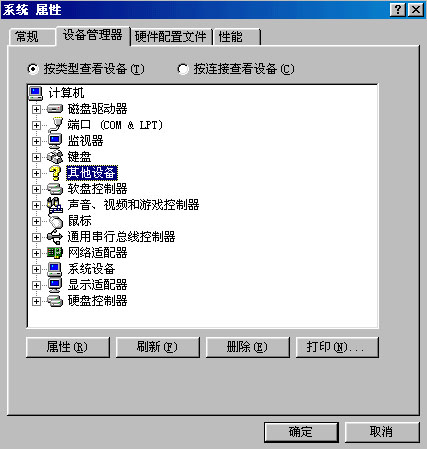
10 选中最左上的 设备管理器 默认为 按类型查看设备
11 找到里面的 声音视频和游戏控制器 双击打开将所有弹出的子选项 全部删除
12 找到里面的 网络适配器 双击打开将所有弹出的子选项 全部删除
13 找到里面的 显示适配器 双击打开将所有弹出的子选项 全部删除
14 重新启动计算机
15 进入系统后 系统会自动找到新硬件 自动安装 如果系统找不到的就需要您手动指向驱动的地方
16 如果您的电脑上的驱动完备 通常 可以正常安装完所有的驱动如果有的没有 请上网后在 ●驱动之家 里面找到安装
17 有时可能出现安装驱动时候死机 蓝屏的现像此或为几个驱动冲突而引的 此时需要到您
重新启动计算机----快速按F8----进入系统启动选项---选取3 进入安全模式----进入桌面
通常的系统更新如在正常模式下无法更新而安全模式下可以的更新的 更新后再正常启动
18 安装完成后 重新启动 确定您的系统完好再按以上所述制作一个镜像文件
19 如果您是还原的XP系统的GHOST包 通常会自动安装所有驱动完了重新启动就可以了.

